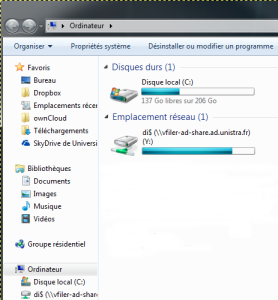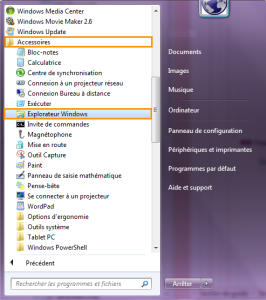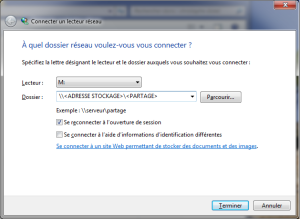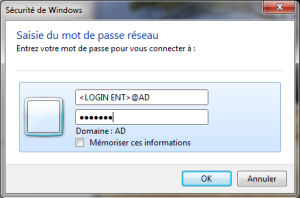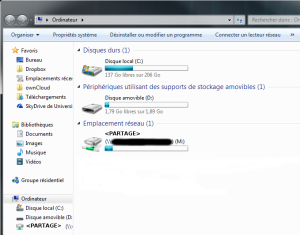Windows
Ci-dessous la procédure détaillant les actions à effectuer pour accéder aux espaces de stockage commun pour les systèmes Windows.
Depuis un poste géré par la Direction Informatique
Depuis un poste connecté au réseau universitaire (OSIRIS)
Procédure
Étape 1 : Lancer l'explorateur Windows
Étape 2 : Connecter à un lecteur réseau
Étape 3 : Saisir les informations de connexion
Étape 4 : Fin de la procédure